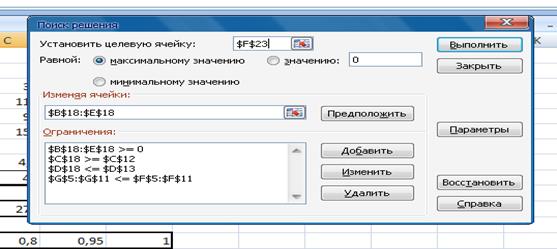ПОЗНАВАТЕЛЬНОЕ Сила воли ведет к действию, а позитивные действия формируют позитивное отношение Как определить диапазон голоса - ваш вокал Игровые автоматы с быстрым выводом Как самому избавиться от обидчивости Противоречивые взгляды на качества, присущие мужчинам Вкуснейший "Салат из свеклы с чесноком" Натюрморт и его изобразительные возможности Применение, как принимать мумие? Мумие для волос, лица, при переломах, при кровотечении и т.д. Как научиться брать на себя ответственность Зачем нужны границы в отношениях с детьми? Световозвращающие элементы на детской одежде Как победить свой возраст? Восемь уникальных способов, которые помогут достичь долголетия Классификация ожирения по ИМТ (ВОЗ) Глава 3. Завет мужчины с женщиной Оси и плоскости тела человека - Тело человека состоит из определенных топографических частей и участков, в которых расположены органы, мышцы, сосуды, нервы и т.д.
| Настройка программы «Поиск решения»
Лабораторная работа № 14
Определение оптимального плана и ассортимента выпуска продукции
Решение задачи определения наиболее прибыльного объема выпуска продукции Рассмотрим следующую задачу. На машиностроительном предприятии для изготовления четырех видов продукции используется токарное, фрезерное, сверлильное, расточное и шлифовальное оборудование, а также комплектующие изделия. Кроме того, для сборки готовой продукции требуется выполнение определенных сборочно-наладочных работ. Нормы расхода ресурсов на изготовление одного изделия каждого вида приведены в таблице. В этой же таблице указаны: имеющиеся в наличие ресурсы, ограничения, обусловленные спросом на выпуск продукции второго и третьего видов, и прибыль от реализации одного изделия. В отличие от будем предполагать, что в общем случае прибыль с увеличением выпуска продукции может уменьшаться. Степени влияния объема выпуска на прибыль по каждому изделию также приведены в таблице. Заметим, что если степень влияния равна единице, то увеличение объема выпуска изделия не приводит к уменьшению прибыли. Требуется определить такой объем выпуска продукции, который обеспечивает предприятию наибольшую прибыль.
1. Селектировала блок ячеек «Оптимальный выпуск» (блок В18:Е18); 2. Навела курсор на стрелку справа от окна имени и щелкнула левой клавишей мыши; 3. Набрала на клавиатуре _Х; 4. Нажала клавишу Enter. 1. Заполнила ячейки блока «Оптимальный выпуск» (блок В18:Е18) числами 0,01. 2. Селектировала первую ячейку блока «Фактически использовано» (Ячейка G5); 3. Навела курсор на кнопку 4. Нажала клавишу Delete; 5. Селектировала блок «Оптимальный выпуск» (блок В18:Е18); 6. Нажала клавишу *; 7. Селектировала первую цифровую строку блока «Нормы расхода ресурсов на одно изделие» (блок В5:Е5); 8. Активировала строку формул, наведя на нее курсор, и щелкнула левой клавишей мыши; 9. Нажала одновременно три клавиши “Ctrl” + “Shift” + “Enter”; 10. Скопировала из ячейки G5 формулу {=СУММ(_х*В5:Е5)} в остальные ячейки блока «Фактически использовано» (блок G5:G11).
Формирование целевой функции 1. Селектировала первую ячейку блока «Прибыль по изделиям» (ячейка В20); 2. Ввела с клавиатуры формулу = В14*МАКС(В18;0)^В16; 3. Нажала клавишу Enter; 4. Скопировала формулу из ячейки В20 во все остальные ячейки блока «Прибыль по изделиям» (блок В20:Е20); 5. Селектировала ячейку «Итоговая прибыль» (ячейка G22); 6. Навела курсор на кнопку 7. Нажала клавишу Delete; 8. Селектировала блок «Прибыль по изделиям» (блок В20:Е20); 9. Нажала клавишу Enter. После формирования элементов математической модели и целевой функции задача определения наиболее прибыльного объема выпуска продукции рабочий лист EXCEL примет вид
Настройка программы «Поиск решения»
1. Селектировала целевую ячейку «Итоговая прибыль» (Ячейка G22); 2. Установила курсор в строке главного меню на пункте «Сервис» и щелкните левой клавишей мыши; 3. Установила курсор на пункте «Поиск решения» меню «Сервис» и щелкнула левой клавишей мыши; 4. Убедилась, что в поле «Установить целевую ячейку» окна диалога программы «Поиск решения» указана ячейка SGS22; 5. Убедилась, что переключатель установлен на значение «Равной максимальному значению»
6. Установила курсор в поле «Изменяя ячейки» и щелкнула левой клавишей мыши; 7. Селектировала блок ячеек «Оптимальный выпуск» (блок В18:Е18); 8. Установила курсор на кнопку «Добавить» и щелкнула левой клавишей мыши. Появилось окно команды «Добавление ограничения»,
9. Селектировала блок ячеек «Фактически использовано» (блок G5:G11); 10. Убедилась, что оператор сравнения <= уже выбран; 11. Установила курсор на поле «Ограничение» и щелкнула левой клавишей мыши; 12. Селектировала блок ячеек «Наличие ресурсов» (блок F5:F11) и убедилась, что окно диалога команды «Добавление ограничения» имеет вид
13. Установила курсор на кнопку «Добавить» и щелкнула левой клавишей мыши; 14. Селектировала блок ячеек «Оптимальный выпуск» (блок В18:Е18); 15. Установила курсор на стрелку прокрутки значений оператора сравнения и щелкнула левой клавишей мыши; 16. Установила курсор на значение, >= и щелкнула левой клавишей мыши; 17. Установила курсор на поле «Ограничение» и щелкнула левой клавишей мыши; 18. Наберите на клавиатуре цифру 0 и убедилась, что окно команды «Добавление» имеет вид
19. Установила курсор на кнопку «Добавить» и щелкнула левой клавишей мыши; 20. Селектировала ячейку С18; 21. Установила курсор на стрелку прокрутки значений оператора сравнения и щелкнула левой клавишей мыши; 22. Установила курсор на значение >= и щелкнула левой клавишей мыши; 23. Установила курсор на поле «Ограничение» и щелкнула левой клавишей мыши; 24. Селектировала ячейку С12 и убедилась, что окно диалога команды «Добавление ограничения» имеет вид
25. Установила курсор на кнопку «Добавить» и щелкнула левой клавишей мыши; 26. Селектировала ячейку D18; 27. Убедилась, что оператор сравнения <= уже выбран; 28. Установила курсор на поле «Ограничение» и щелкнула левой клавишей мыши; 29. Селектировала ячейку D13 и убедилась, что окно диалога команды «Добавление ограничения»/ 30. Установила курсор на кнопку «Добавить» и щелкнула левой кнопкой мыши; 31. Установила курсор на кнопку «Отмена» и щелкнула левой клавишей мыши; 32. Убедилась, что появившееся окно программы «Поиска решения» 33. Установила курсор на кнопку «Выполнить» и щелкнула левой клавишей мыши; 34. Убедилась, что на рабочем листе EXCEL в блоке «Оптимальный выпуск» появляется решение задачи определения наиболее прибыльного объема выпуска продукции
|




 - автосуммирование и щелкните левой клавишей мыши;
- автосуммирование и щелкните левой клавишей мыши;